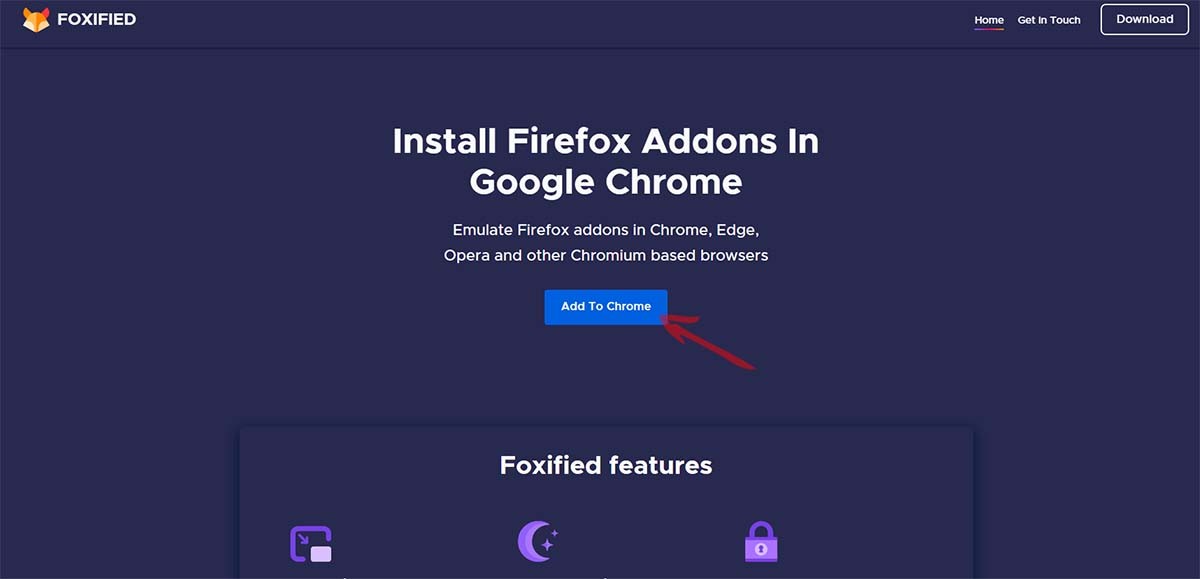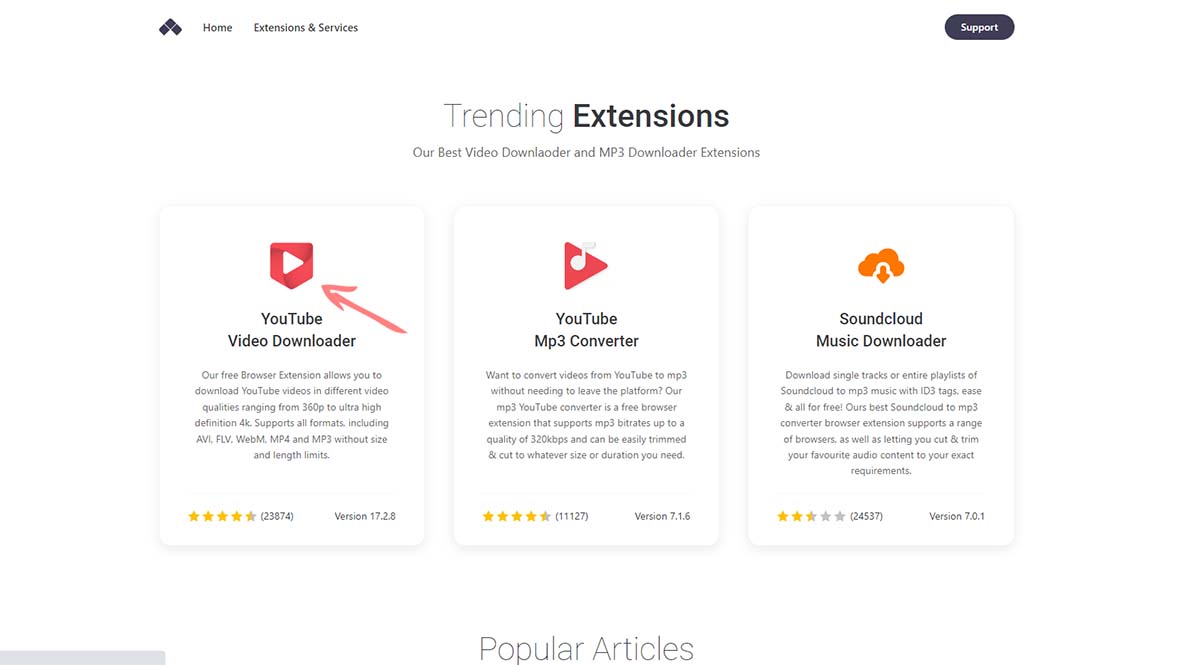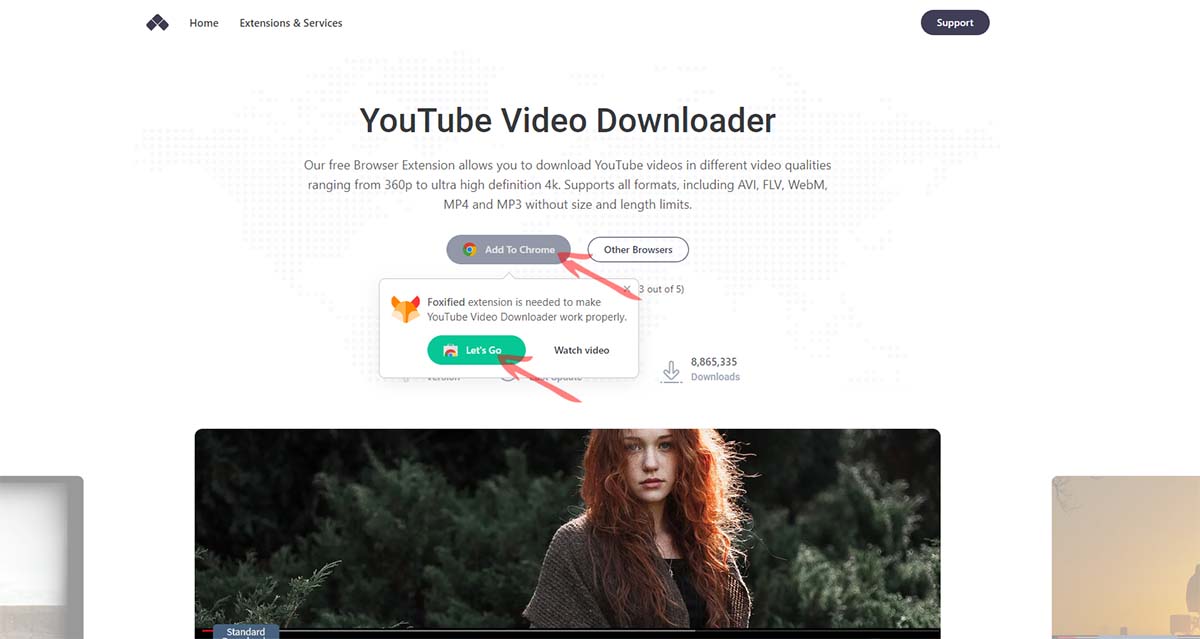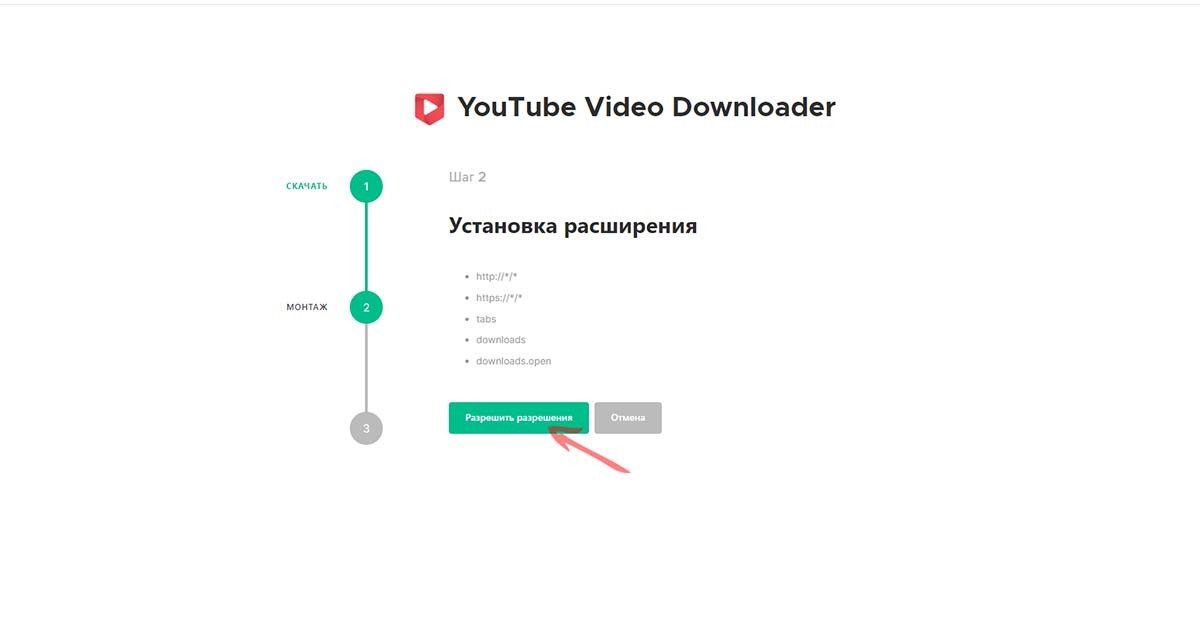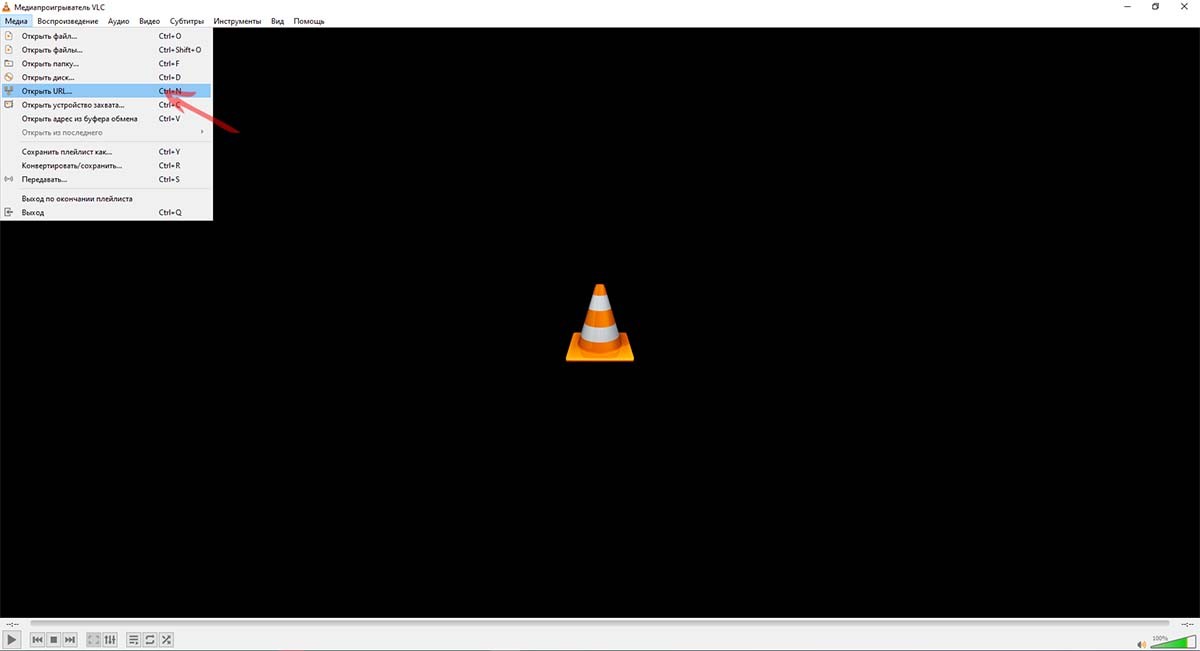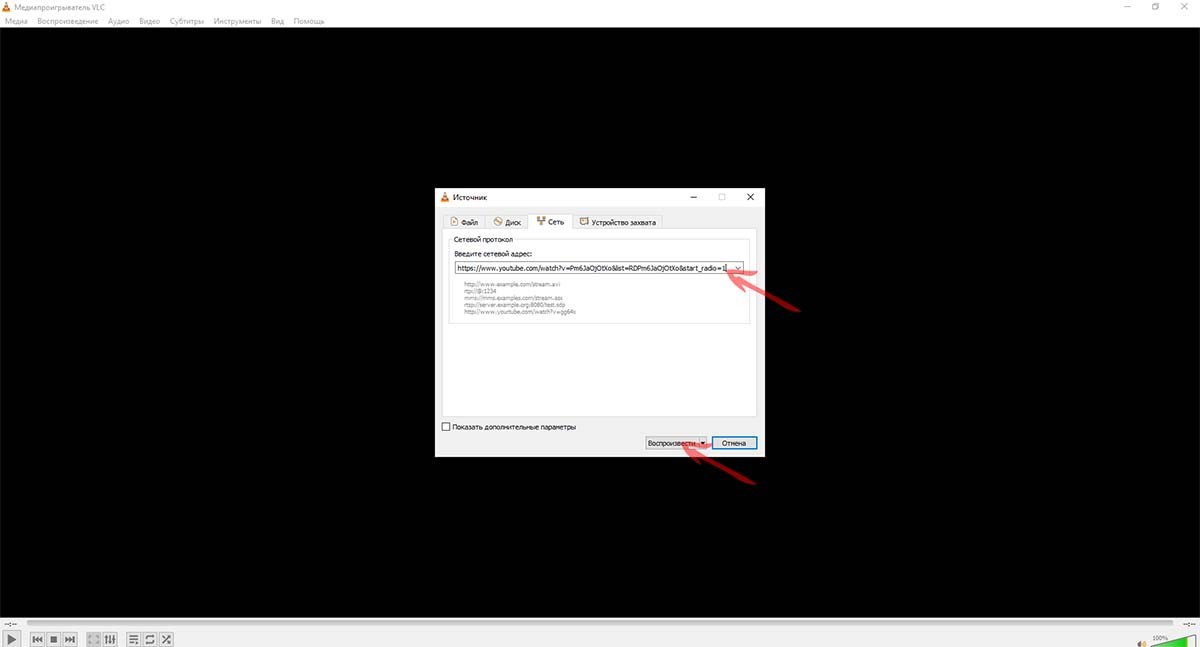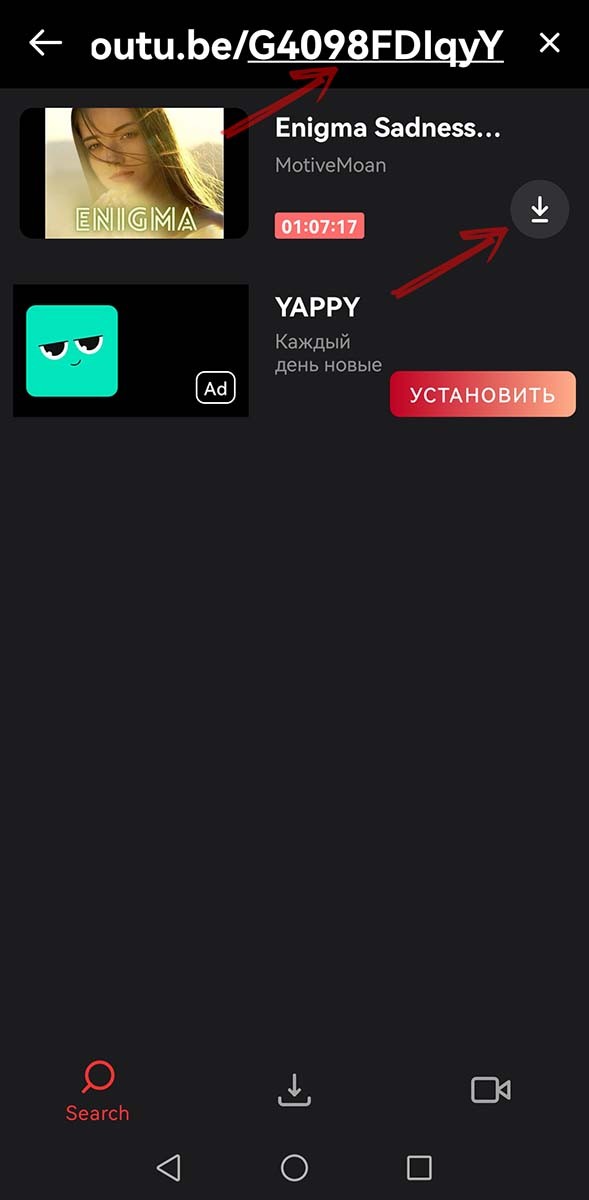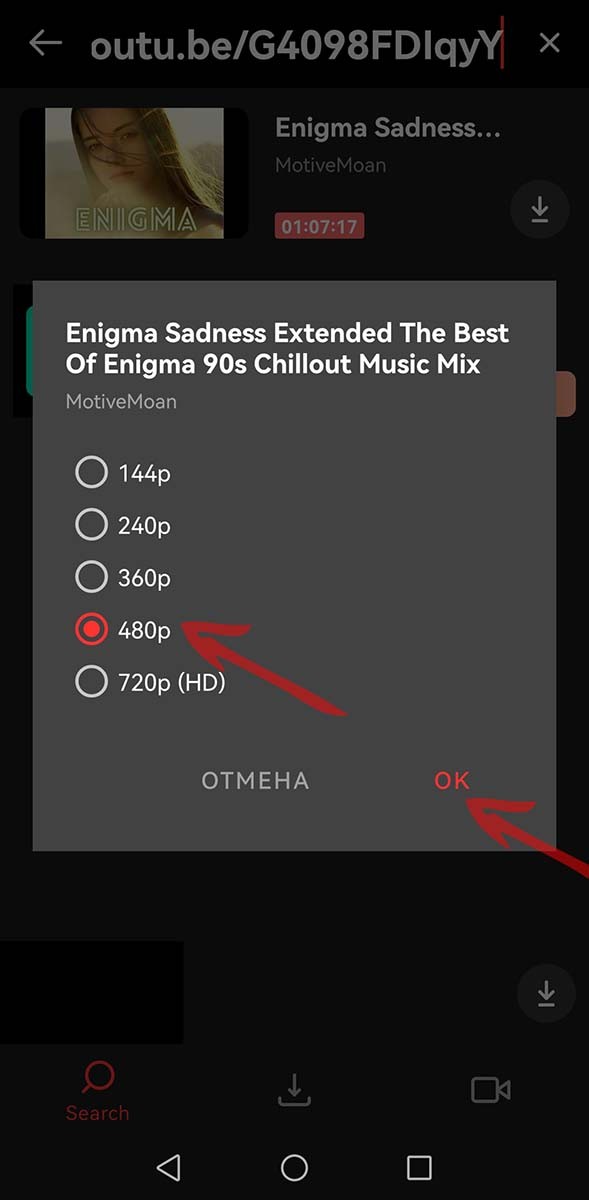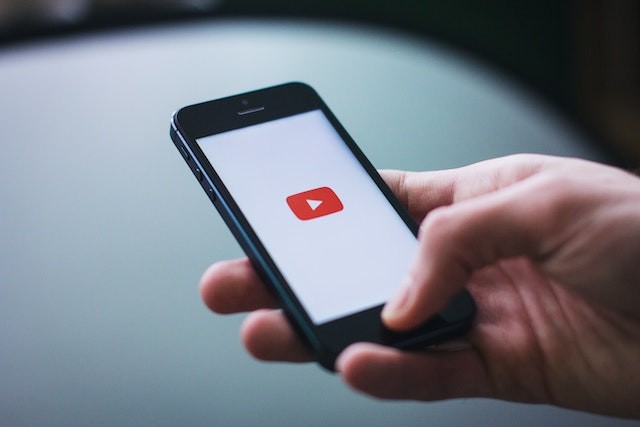
Как скачать видеозапись на свой компьютер? Самые лучшие и простые способы скачать видео с YouTube без потери его качества. Скачивание видеозаписей разными способами: при помощи приложений и сайтов, особенности и подводные камни.
Что необходимо знать перед скачиванием
В интернете есть много способов загрузить любую видеозапись с любой площадки без потери её качества, но нужно понимать, что все эти способы – нелегальные, они нарушают авторские права владельцев. Исключения – материалы, добровольно распространяемые по свободной лицензии.
Встроенная возможность, предлагаемая в подписке YouTube Premium – тоже не вариант, она позволяет лишь смотреть видеозаписи без подключения к интернету, но не даёт возможность свободно копировать и перемещать авторский контент. Более того, для пользователей из Российской Федерации подписка больше не доступна.
Способы скачать видео с YouTube на компьютер
С помощью расширения в браузере
В последнее время разработчики браузеров активно противодействуют попыткам нарушения авторских прав, поэтому по мере поступления блокируют плагины, предназначенные для несанкционированного распространения авторского контента.
Однако, от всех избавиться всё равно не получается, например от Foxified. Этот браузерный плагин поддерживается большей частью современных браузеров и даёт своим пользователям возможность без труда загружать на контент устройства в фоновом режиме.
Установка расширения от Foxified на примере браузера Google Chrome, пошаговая установка
- Заходим на сайт foxified.org и жмём на синюю кнопочку Add to Chrome

- Нас автоматически перебрасывает на интернет-магазин chrome, жмём Установить

- После установки расширения, нам необходимо зайти на сайт https://addoncrop.com, где необходимо нажать на Youtube Video Downloader

- Жмём Add to Chrome, далее Let’s go

- Идет скачивание и установка расширения, на 2 шаге нужно будет нажать разрешить разрешения

После того, как плагин будет установлен в браузер, под каждым материалом на YouTube начнет появляться специальная пиктограмма, позволяющая не только гибко управлять просмотром видеоролика, но и скачивать его в разных форматах.
Плагин крайне многофункционален: с его помощью можно делать снимки экрана, создавать короткие нарезки, отключать светлую тему и так далее.
С помощью сторонних приложений
Загружать материал с ютуб на компьютер можно при помощи сторонних утилит, самая популярная из которых – 4К Video Downloader. Программа даёт возможность закачивать видеозаписи на своё устройство с самых популярных стриминговых площадок без потери качества, всего в один клик.
Умный интегрированный помощник позволяет один раз настроить параметры и сохранить их. Сюда относится формат видео, его качество, а также язык субтитров. Более того, программное обеспечение имеет ряд дополнительных преимуществ:
- Возможность закачивать субтитры на разных языках.
- Создание коротких нарезок и анимации.
- Поддержка установки в высоком качестве – до 8К.
- Возможность установить целый плейлист сразу – друг за другом.
- Функция установки новых видеоматериалов из подписок в автоматическом режиме
Чтобы загрузить видеоролик, нужно лишь скопировать ссылку на него и вставить её в специальное окно в программе 4К Video Downloader.
С помощью проигрывателя VLC
Плеер VLC – бесплатное программное обеспечение, предназначенное для открытия видео. Он не предназначается для прямой загрузки материала с платформы YouTube, однако он выполняет эту функцию в качестве дополнения. Рассмотрим пошагово, как это сделать:
- Скачать программное обеспечение с интернет-ресурса разработчика и установить.
- Скопировать в буфер обмена ссылку на выбранный видеоматериал из YouTube или другой видео-платформы.
- В проигрывателе в специальной вкладке «Медиа» найти окошко «Открыть URL» и вставить туда скопированную ссылку.

- Нажать на кнопку «Воспроизвести».

- Перейти на вкладку инструменты и нажать «информация о медиафайле» .

- Внизу будет окошко — «Расположение» — скопируйте полученный адрес.

- Перейти по ссылке в браузерной поисковой строке и с помощью правой кнопки мыши сохранить запись в любую папку своего компьютера.
С помощью сервисов в режиме онлайн
Главный плюс этого варианта заключается в том, что загрузка осуществляется без программ. От пользователя вообще ничего не нужно, не нужно устанавливать плагины, утилиты. Более того, этот способ подойдет почти для любых видов устройств – не только для персональных компьютеров, но и для смартфонов и планшетов.
Но есть и свои недостатки, такие онлайн-сервисы в основном бесплатны, из-за чего на них очень много рекламы, всплывающих окон, вылезающих видео и так далее. Это скорее не проблема, а небольшой недостаток.
Пользователям с телефонами на операционной системе iOS придется встретиться с еще одной трудностью – придется ограничиться браузером Safari, потому что другие браузеры просто не дают возможности скачивать сторонние файлы на память устройства.
Сервисов много, и одно из них – 9convert, поддерживающий загрузку видеозаписей в хорошем качестве вплоть до разрешения 4К.
Для загрузки видеоматериалов на устройство, нужно скопировать ссылку на него и вставить в соответствующее окошко. Нажать Start.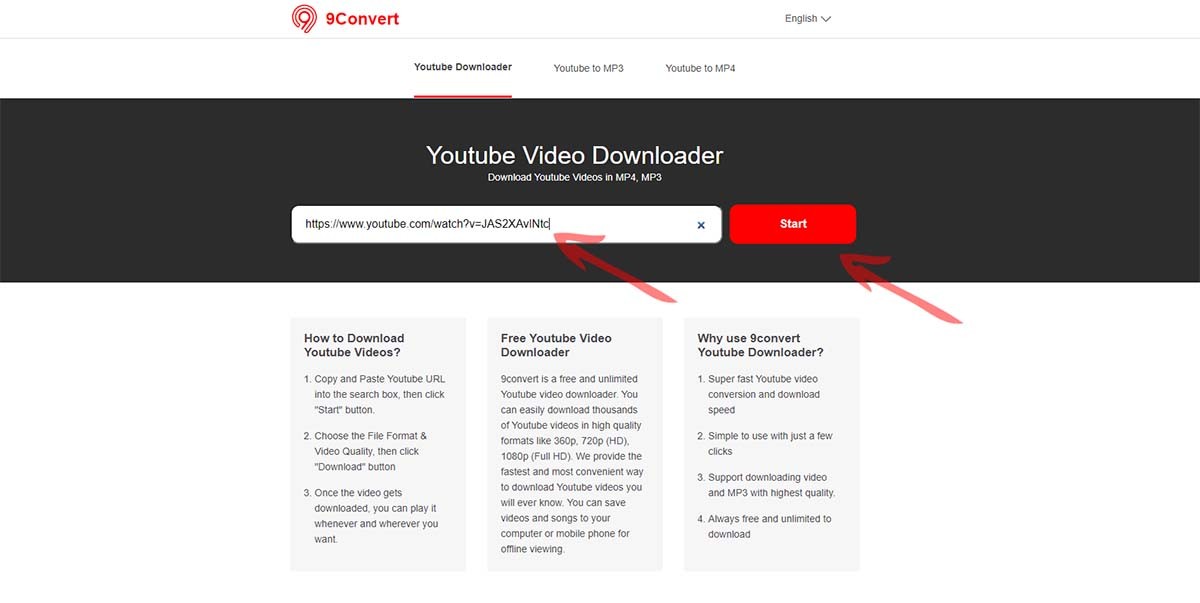
После этого нужно будет выбрать формат файла и его качество, а потом кликнуть по клавише «Download».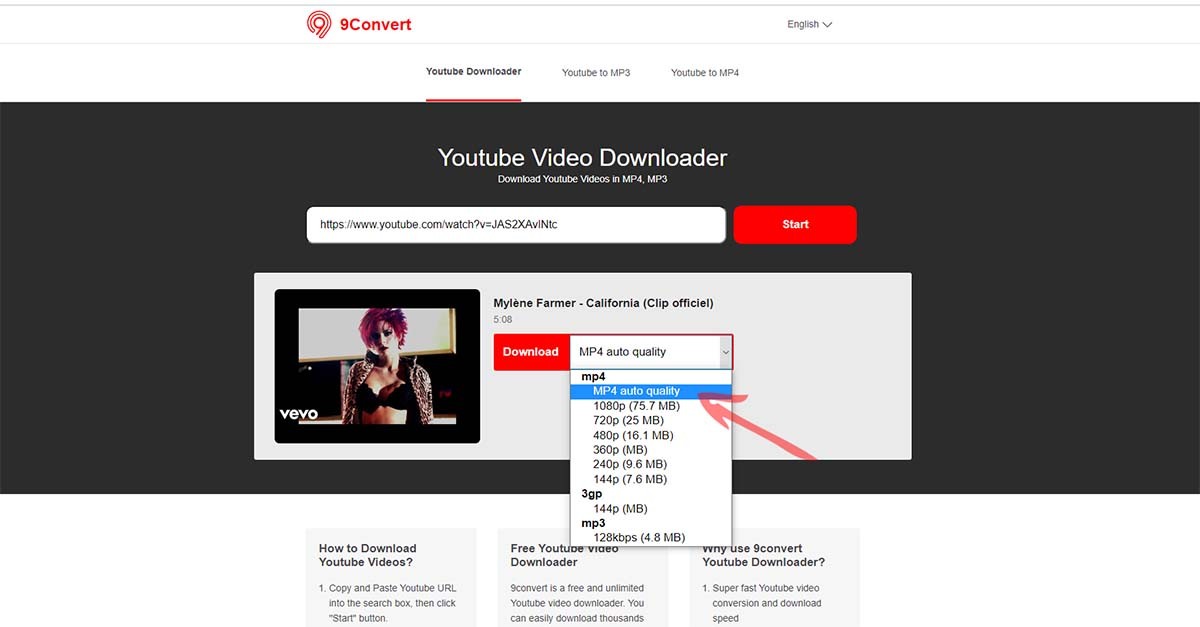
Как скачать видео с ютуб на Android
На устройствах с операционной системой Android – можно обойтись приложением «Video Downloader». В него включена большая база видеозаписей, которые можно загрузить на телефон или планшет одним нажатием клавиши.
Для загрузки видео с YouTube:
- Копируем ссылку на видео
- Вставляем в окно Search video… или сразу ищем здесь видео, которое вас интересует, шаг 1 пропускаем.

- Нажимаем на стрелочку загрузки

- Выбираем качество видео и нажимаем «Ok»

Приложение удобное: в нем есть функция многопоточной загрузки, интегрированный менеджер файлов и специальный проигрыватель, сохраняющий все загруженные видеоролики в галерее в одну папку.
Для чего скачивается видеоконтент
В эпоху развития информационных технологий и сети интернета, многим пользователем непонятно, зачем вообще скачивать видеоматериалы, если можно открыть YouTube и в любое время их посмотреть. Однако, причин загрузить видеоконтент на своё устройство может быть много, например:
- Путешествие загород, где нет связи и интернета, а чем-то развлекать себя перед сном нужно.
- Дальняя поездка на машине или самолете, во время которой будут перебои связи.
- Вероятность блокировки контента. На площадке его могут удалить или заблокировать, а с памяти устройства его не сотрет никто.
Бывают разные жизненные ситуации, поэтому даже в эпоху развития IT иногда приходится обращаться к устаревшим методам.